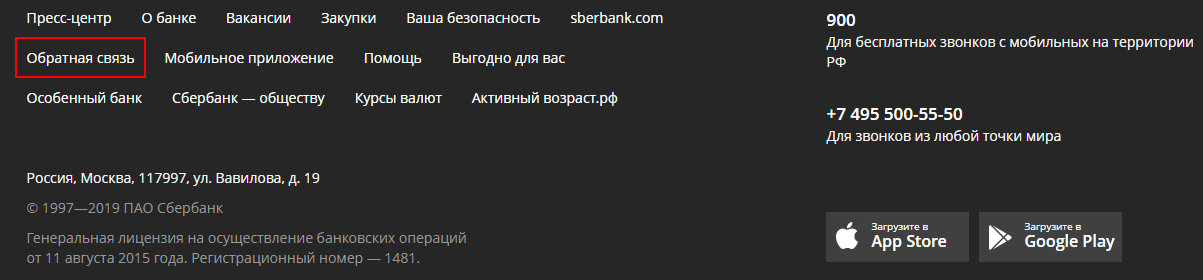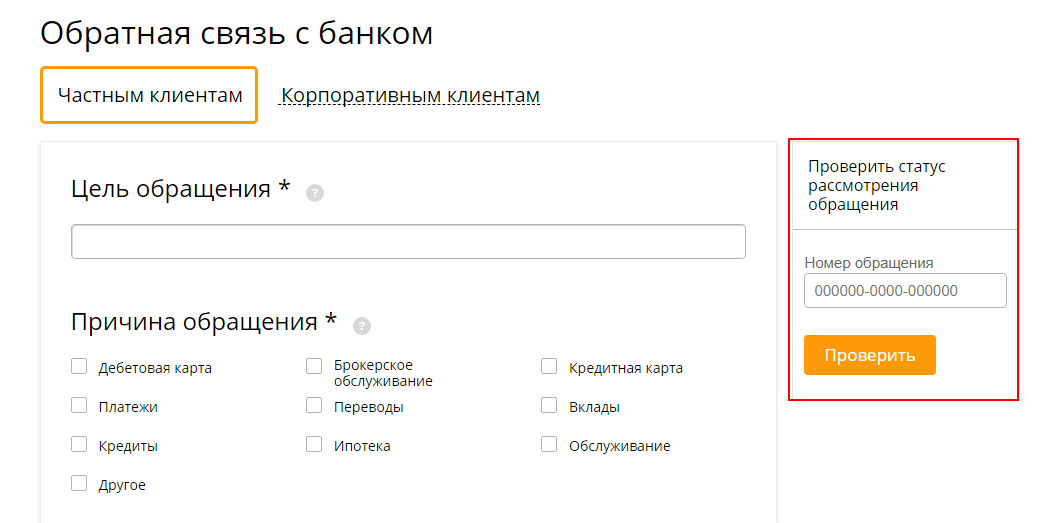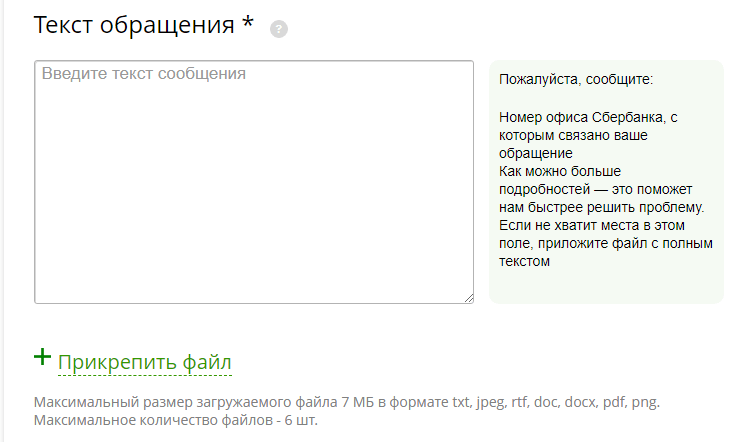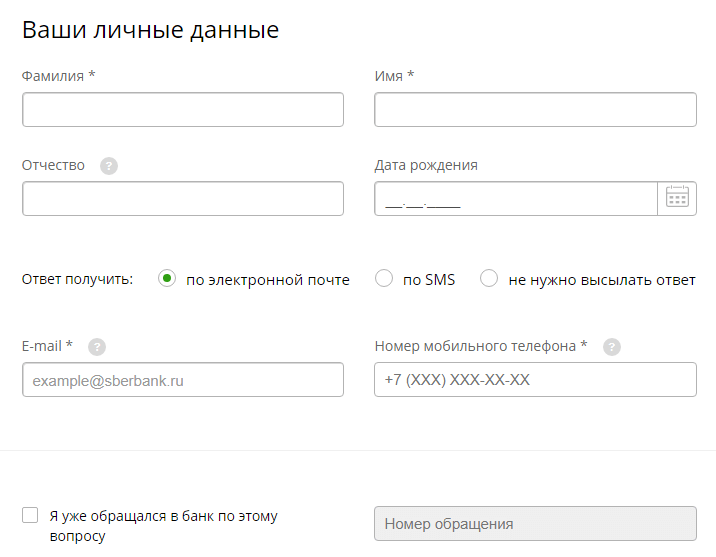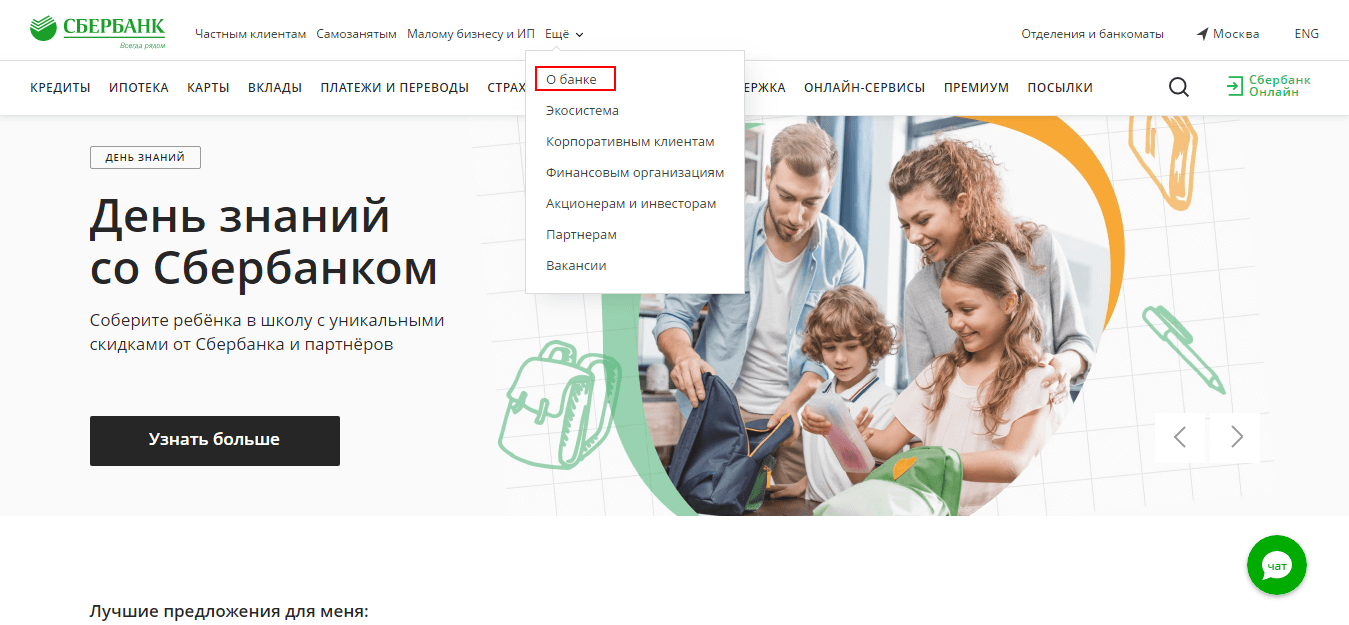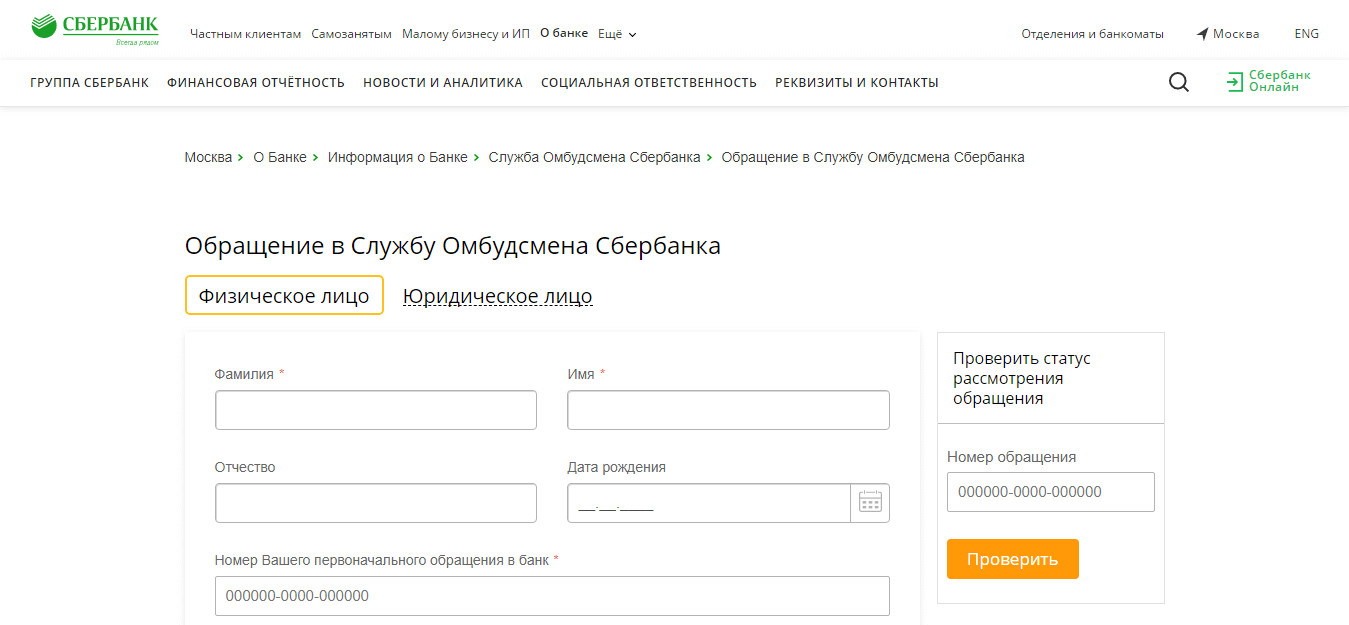Как в Сбербанк Бизнес Онлайн отправить письмо в банк
Впервые собрались отправить письмо в «Сбербанк бизнес онлайн»? Процедура эта хоть и проста, но требует предельной внимательности. Поэтому, если не хотите ошибиться и переделывать обращения по несколько раз, советуем заблаговременно узнать о возможностях данного сервиса.
Содержание
- 1 Особенности составления писем в «Сбербанк Бизнес Онлайн»
- 2 Как отправить письмо в банк через «Сбербанк Бизнес Онлайн»
Особенности составления писем в «Сбербанк Бизнес Онлайн»
Основное назначение раздела «Письма» – создание обратной связи между клиентами банка и его сотрудниками, а также систематизация и классификация обращений посредством сети интернет. Сюда поступают вопросы и предложения пользователей, жалобы и претензии по платежам, а также те запросы, что не относятся к другим категориям. Система позволяет написать письмо, редактировать его, удалять, хранит историю переписки. Поэтому, если хотите полноценно пользоваться всеми ее возможностями:
- Заранее определитесь с целью обращения. Иначе вас будут переадресовывать от одной инстанции к другой.
- Убедитесь, что вам нужен именно он. Сервис предназначен для юридических лиц, физическим по всем проблемам необходимо обращаться непосредственно в техническую поддержку «Сбербанка».
- Развернуто и точно опишите ситуацию, которая побудила вас оставить обращение. Для наглядности можете дополнить текст заявки скриншотами или электронными документами.
- Не пренебрегайте вычиткой. Чем лаконичнее и грамотнее текст, тем проще его воспринимать читателям. Тем выше шансы, что вас правильно поймут и помогут.
Как отправить письмо в банк через «Сбербанк Бизнес Онлайн»
Чтобы написать письмо в «Сбербанк Бизнес Онлайн», заходим на сервис и авторизируемся в личном кабинете. В боковом меню, расположенном слева, последовательно выбираем пункты: «Услуги» – «Письма».
После прогрузки создаем новый документ, щелкнув по одноименной кнопке на верхней панели инструментов (или по значку «+» в новом дизайне).
В открывшейся форме заполняем поля «Тема» и «Текст сообщения». Графы, выделенные серым цветом, не трогаем, информацию в них система подгружает самостоятельно. Сохраняем изменения. Чтобы прикрепить к письму электронное вложение, щелкаем по кнопке «Добавить». Размер загружаемого файла не должен превышать 1 Мб.
Обратите внимание! По умолчанию система присваивает обращению номер, по порядку следующий за предыдущим письмом, и дату создания. Если вам нужны другие значения, не забудьте внести изменения в соответствующих полях.
Переходим на вкладку «Письма в банк». Если все сделано верно, первым там отобразится наш созданный документ. Щелкаем по кнопке «Подпись». Появится всплывающее окно, где нужно указать одноразовый цифровой пароль. Его получаем по СМС, отправленному на номер, привязанный к аккаунту.
Убедитесь, что все заполнено верно и без ошибок. Затем щелкаем по кнопке «Отправить в банк документ для обработки». Когда ваше письмо будет доставлено, статус сменится с «Создано» на «Доставлено».
Related Items
Как написать письмо в Сбербанк Онлайн
На чтение 2 мин Опубликовано 15.05.2017
Привет ! Сегодня я покажу вам как написать письмо в Сбербанк Онлайн из своего личного кабинета. Не давно я писал им письмо по поводу отключения копилки и мне быстро ответили, в течении дня. Поэтому, если вы не хотите звонить в банк, вы можете написать им письмо, это очень удобно и быстро !
Зайдите в свой кабинет на сайте Сбербанка, как его завести — Смотрите Здесь ! Далее, на главной странице вверху, нажмите на значок письма.
Далее, на странице «Вопрос в Контактный центр банка» у вас будут отображаться письма, входящие и исходящие. Чтобы задать вопрос банку, перейдите на вкладку — Отправленные письма.
Далее, в отправленных письмах будут отображаться письма, которые вы отправили банку. Чтобы отправить новое письмо, нажмите внизу на кнопку — Создать.
Далее, на странице создания письма, вам нужно указать:
— Выбрать тип сообщения, консультация, жалоба, претензия, благодарность, предложение, прочее.
— Тематика обращения, выберите тему вашего вопроса.
— Способ получения ответа, ответ можно получить по смс или email.
— Тема, укажите тему или заголовок обращения.
— Вложение, можно загрузить файл.
— Сообщения, укажите текст обращения в банк.
— Нажмите на кнопку — Отправить.
Всё готово ! Ваше письмо будет отправлено в банк. Как только вы получите ответ, вам придёт смс уведомление на ваш телефон. И в кабинете, вверху страницы, рядом с значком письма, будет отображаться цифра 1 в красном кружке.
Ответ на ваше письмо вы сможете прочитать на вкладке — Входящие письма.
Как подключить копилку в Сбербанк Онлайн Смотри Здесь !
Остались вопросы ? Напиши комментарий ! Удачи !
Дистанционно управлять своим бизнесом, управлять движением средств на счетах, отправлять и получать деловую документацию в электронном виде и многое другое позволяет работа через личный кабинет Сбербанк Бизнес Онлайн. Это современный инструмент, который доступен организациям, юридическим лицам, физическим лица — ИП.
Функционал личного кабинета «Сбербанк Бизнес Онлайн»
Версии кабинета для юридических лиц
Заявка на подключение к системе
Авторизация в личный кабинет «Сбербанк Бизнес Онлайн»
Полная версия личного кабинета для компьютера
Приложение личного кабинета «Сбербанк Бизнес Онлайн» для мобильных устройств
Причины использовать «Сбербанк Бизнес Онлайн» для организаций и ИП
Отличия личного кабинета корпоративных клиентов от кабинета для малого бизнеса
Отзывы и комментарии о сервисе
Тарифы «Сбербанк Бизнес Онлайн»
Проблемы, ошибки и их решение
Как заблокировать личный кабинет «Сбербанк Бизнес Онлайн»
Как разблокировать личный кабинет
Как создать платежное поручение в личном кабинете «Сбербанк Бизнес Онлайн»
Статусы во время обработки операций
Отзыв документов в личном кабинете «Сбербанк Бизнес Онлайн»
Просмотр и печать выписок
Как посмотреть движения по счетам?
Загрузка и выгрузка документов 1С
Создание электронного реестра в личном кабинете
Правила безопасности и конфиденциальности
Функционал личного кабинета «Сбербанк Бизнес Онлайн»
Используя широкие возможности личного кабинета, клиент без установки дополнительного программного обеспечения может:
- работать с документацией;
- всегда и везде быть в курсе баланса своих счетов;
- оплачивать в реальном времени срочные счета;
- получать ежедневные отчеты по совершенным транзакциям;
- получать информацию в виде СМС о прохождении платежных и иных документов;
- подключив электронную подпись, избавить себя от необходимости посещать банк;
- обмениваться с партнерами и банком сообщениями с возможностью прикреплять файлы;
- создавать выписки;
- заказывать услуги банка;
- получать консультацию у специалистов Сбербанка по любым вопросам.
Все основные и дополнительные функции можно найти в меню на левой стороне главной страницы кабинета.
Версии кабинета для юридических лиц
Сбербанк представил новую версию «Сбербанк Бизнес Онлайн», — приложение, которое значительно упрощает работу в системе и облегчает взаимодействие между контрагентами. Для перехода на новую версию достаточно нажать на ссылку в верхнем меню в старом кабинете. Версия отличается улучшенным дизайном и повышенной производительностью. Разработчики устранили ряд ошибок и недоработок, которые имели место в старой версии. В обновленной системе могут работать пользователи, имеющие расчетный счет в Сбербанке, притом не только юридические лица, но и физические в качестве ИП. Для вновь регистрируемых потребуется прийти в офис банка и заключить договор.
Новые возможности личного кабинета:
- дополнительные функции для работы с платежными документами;
- дистанционное обслуживание корпоративных карт;
- система E-invocing позволяет оперативно обрабатывать, изменять, отправлять внутреннюю документацию;
- изготовление и обслуживание зарплатных карт для своих сотрудников;
- открытие вкладов;
- отправка отчетов в любой государственный орган онлайн;
- круглосуточный онлайн-чат с техподдержкой сайта;
- повышенные меры безопасности, двухфакторная идентификация.
Пользователь имеет возможность подключать и другие полезные функции по своему желанию.
В обновленной системе есть версия для владельца бизнеса и для главного бухгалтера. Первый вариант – это возможность просматривать остатки на счетах, не покидая своего рабочего места, открыть дополнительный вклад в любой валюте, подать заявку на кредит, овердрафт и т.д.
Версия для бухгалтера имеет особый функционал. Она полностью интегрирована с 1С, что избавляет финансового работника от промежуточного документооборота. В новом кабинете появились функции оплаты таможенных платежей, ведения документации по ВЭД, создания шаблонов и многое другое.
Регистрация в системе
Чтобы работать в системе «Сбербанк Бизнес Онлайн», нужно в ней зарегистрироваться. Для этого следует прийти в отделение банка. Это одно из нововведений. Ранее регистрация допускалась в Интернете, но теперь в целях безопасности правила изменились. В офисе или филиале Сбербанка клиенту предложат заполнить заявление и оформить договор на обслуживание его бизнеса. Наличие расчетного счета на этом этапе не обязательно, его можно открыть в дальнейшем. После этого заявителю предоставят логин и пароль, с которыми он может войти в свой личный кабинет. Подключение к интернет-банкингу платное – 960 рублей одноразово и 650 рублей за обслуживание раз в месяц.
Заявка на подключение к системе
Как заключить договор на предоставление доступа к системе и банковское обслуживание бизнеса? В заявке требуется указать полные данные клиента – юрлица или ИП:
- Адрес организации или предпринимателя.
- Коды – идентификационный и ОГРН.
- Гражданство.
- Запрос на предоставление электронных ключей и идентификаторов для работы в кабинете.
- Перечень услуг, желательных для полноценной работы.
- Данные пользователей, имеющих доступ к кабинету, и ограничения прав на доступ к тем или иным функциям сервиса.
Авторизация в личный кабинет «Сбербанк Бизнес Онлайн»
Авторизация для входа в кабинет возможна разными способами – с помощью СМС, электронных ключей (токенов) или через систему 9443. Инструменты для авторизации банк предоставляет на платной основе. Стоимость одного стандартного электронного ключа – 990 рублей, сенсорного типа – 1990 рублей, а с экраном – 3990 рублей.
Вход через СМС – самый традиционный, который используется и при входе в кабинет физического лица. Ввести в форму авторизации идентификационный код и пароль, выданные при регистрации. На телефон придет код подтверждения. При первом входе в онлайн-банк система предложит заменить временный пароль на постоянный, что и нужно сделать. Пароль подлежит смене каждые 90 дней. Система сама напомнит об этом, если клиент забудет.
Два других способа – специально для использования в бизнес-кабинете:
Токены и ключи для авторизации:
Токен – это электронная подпись клиента банка на обрабатываемых документах. Его нужно вставить в разъем для USB на компьютере. В зависимости от прошивки ключа вручную набирается или выбирается один из файлов – START.EXE или TLSAPP.EXE. Далее запускается токен, в поле вводится пин и код доступа (выдается в закрытом конверте). В меню на открывшейся странице слева нужно кликнуть «Сбербанк Бизнес Онлайн» — и откроется Интернет-клиент.
Вход в систему 9443:
Вход с использованием протокола 9443 разработан специально для корпоративных клиентов. Есть также специальные мобильные приложения, позволяющие быстро попасть в кабинет. Услуга доступна и крупным предприятиям, и представителям малого и среднего бизнеса. Вход через порт 9443 гарантирует максимальную защиту данных клиента. Для начала нужно получить идентификатор и пароль в отделении банка. После первого использования их можно заменить на собственные. Вход в кабинет через указанный порт обычный: на сайте Сбербанка в верхнем меню кликнуть «Малому бизнесу» или «Корпоративным клиентам». Нажать кнопку входа в «Сбербанк Бизнес Онлайн». Ввести логин и пароль, затем – одноразовый код из СМС.
Полная версия личного кабинета для компьютера
Приложение «Сбербанк Бизнес Онлайн» можно бесплатно скачать на компьютер с официального сайта Сбербанка. В оригинальную версию программы вшит антивирус, так что за безопасность опасаться не стоит. Параметры для корректной работы системы:
- Разрешение экрана – 1024×768.
- Версия ОС Windows 2000 Professional SP.
- Выход в интернет.
- Браузер одной из последних версий.
Вход в ЛК осуществляется через протокол 9443, по ссылке https://sbi.sberbank.ru:9443/ic с одноразовым паролем, который приходит по СМС. Или с помощью электронного ключа (токена), который вставляется в разъем для флешки. На компьютере запускается специальный файл, затем вводится код доступа.
Интерфейс приложения Windows практически не отличается от оригинала на официальном сайте. Те же знакомые вкладки и функции, позволяющие работать со счетами и документами. Установки приложения на ПК избавляет от необходимости заходить на сайт Сбербанка и ждать, пока загрузится ваша страница.
В версии для компьютера доступны все операции, что и на официальном сайте:
- Быстрое создание платежных документов.
- Онлайн-чат с техподдержкой в любое время.
- Интеграция с 1С.
- Отправка платежных поручений в PDF.
- Отправка СМС получателю об исполнении платежа и другие.
Приложение личного кабинета «Сбербанк Бизнес Онлайн» для мобильных устройств
Мобильное приложение для Интернет-клиента дает дополнительные возможности для ведения и отслеживания счетов, отправки платежных поручений, своевременной оплаты налогов, просмотра истории операций и многого другого. Приложение нужно скачивать исключительно с сайта Сбербанка. Смартфон должен поддерживать 3G или 4G, иметь достаточную оперативную память и выход в Интернет. На сегодня актуальна поддержка устройств на базе Android и IOS. После скачивания приложения клиент получает 4-значный код для входа в личный кабинет. Скачивание бесплатное, а обслуживание будет стоить 650 рублей в месяц.
Существует ряд ограничений по лимитам на проведение банковских операций в приложении, с которыми нужно ознакомиться заранее:
- Сумма одной операции не может превышать 1 миллиона рублей.
- Сумма всех операций в течение суток – не больше 10 млн. рублей.
- Для работы с приложением нужен цифровой секретный код, без него финансовые операции невозможны.
Причины использовать «Сбербанк Бизнес Онлайн» для организаций и ИП
Интернет-клиент «Сбербанк Бизнес Онлайн» имеет ряд очевидных преимуществ для современного ведения бизнеса. Помимо удобства и оперативности ведения счетов и документооборота, работа в режиме онлайн дает руководителям, бухгалтерам организаций и частных предприятий свободу действий, освобождая от необходимости быть привязанными к рабочему месту и к компьютеру. После подключения к системе не нужны обязательные посещения офиса банка и стояние в очередях. Интерфейс личного кабинета понятный и удобный. Кроме того, система имеет такие особенности:
- возможность доступа к кабинету оффлайн;
- круглосуточный доступ к операциям, состоянию текущего счета;
- отдельный вход для бизнес-клиентов;
- автоматическое управление зарплатными реестрами;
- безопасность и защита данных и документов благодаря аутентификации с помощью электронных ключей;
- обслуживание корпоративных банковских карт;
- не требует установки дополнительного оборудования.
Отличия личного кабинета корпоративных клиентов от кабинета для малого бизнеса
Личные кабинеты для корпоративных клиентов и малого бизнеса имеют отличия в функционале, но не в способах регистрации и входа в сервис. В обоих случаях для регистрации клиента потребуется прийти в отделение Сбербанка с пакетом документов и написать заявление. Для входа в кабинет в обоих случаях используются одни и те же способы: СМС-пароли или токены. Но для корпоративных клиентов разработана дополнительная возможность входа с использованием протокола 9443. Для работы в ЛК достаточно стандартного интернет-браузера, дополнительное оборудование не требуется.
Отличия двух версий ЛК есть в наборе инструментов для бизнеса.
В системе «Сбербанк Бизнес Онлайн» для представителей малого бизнеса предусмотрены все возможности для открытия своего дела с нуля. Это политика банка, участвующего в господдержке малого бизнеса. Так, начинающие бизнесмены могут воспользоваться сервисом подборки продуктов для предпринимательской деятельности. Представители малого бизнеса могут получить номер счета за 5 минут. Для предпринимателей с малыми оборотами предусмотрена возможность отправить заявку на кредит по сниженным ставкам. инструменты для продвижения своего бизнеса в интернете. Программы для офиса доступны в личном кабинете по ценам на 15% дешевле, чем для корпоративных клиентов. Из последних предложений банка: появился принципиально новый пакет — «Легкий старт». Особенности услуг в его рамках:
- Нет абонентской платы.
- Затраты на РКО обнулены. (При стандартном открытии счета затраты составляют около 2 тысяч рублей).
- Ведение счета и подключение к системе бесплатное. Упростилась процедура подключения к личному кабинету.
- Бесплатные платежи в адрес юрлиц внутри системы.
Личный кабинет для малого бизнеса прост в управлении, интерфейс прозрачный и понятный.
Личный кабинет корпоративных клиентов имеет более развернутый функционал, с более расширенным перечнем услуг. Так, клиент имеет возможность:
- Импортировать и экспортировать платежные документы в формате 1С.
- Система полностью интегрирована с 1СБухгалтерия.
- Обработка документов в системе E-invoicing.
- Пользоваться услугами партнеров банка: лизинг, корпоративное страхование и т.д.
Банковское обслуживание корпоративных клиентов в личном кабинете также предполагает широкий спектр возможностей: самоинкассация, эквайринг, обслуживание ВЭД, сервисы таможенных платежей и многое другое. Подробное описание всех услуг можно найти на официальном сайте Сбербанка.
Отзывы и комментарии о сервисе
Клиенты отмечают такие преимущества работы в личном кабинете, как оперативность и мобильность. Много отзывов с благодарностями разработчикам за то, что ушли в прошлое визиты в банк и ожидание в очередях.
Некоторые пользователи выражают недовольство усложнившимися опциями новой версии «Сбербанк Бизнес Онлайн», утверждая, что в старой версии было проще работать. В сети можно найти много запросов о том, как с новой версии кабинета перейти на старую, более понятную. Однако те, кто успел освоить новшества, дают высокую оценку новой версии, в частности, функциональности сервиса E-invoicing. Они отмечают повышение производительности интернет-клиента и улучшенный дизайн. Комментарии некоторых бухгалтеров говорят о том, что их беспокоил процесс перехода на новую версию, однако опасения оказались напрасными: вся прежняя документация автоматически сохранилась в новом кабинете.
Тарифы «Сбербанк Бизнес Онлайн»
За использование системы банк установил следующие расценки для клиентов:
- Подключение личного кабинета – 960 руб.
- Предоставление электронного ключа (токена):
— за 1 стандартный ключ – 990 руб;
— за 1 сенсорный ключ – 1990 руб.
— за 1 электронный ключ с экраном – 3990 руб.
- Ежемесячный платеж за обслуживание в системе – 650 руб.
- Приостановление обслуживания в системе – 650 руб.
- Установка и техническое сопровождение системы на рабочем компьютере клиента, обучение пользованию системой – 1000 руб.
- Предоставление сервиса E-invoicing – 295 (с НДС) руб. в месяц.
Проблемы, ошибки и их решение
Как видно, доступ в деловой кабинет на сайте Сбербанка получить не так просто, и к возникающим время от времени проблемам также следует отнестись серьезно. Рассмотрим несколько моментов, с которыми чаще всего сталкиваются клиенты.
- Система не пускает в кабинет из-за неправильного логина и пароля. Возможно, никакой проблемы нет, нужно сделать еще одну попытку, проверить раскладку клавиатуры и язык ввода. Если проблема сохраняется – придется обращаться в офис банка, где обслуживается счет, с заявлением об утрате контроля над личным кабинетом и получить новые данные для доступа.
- Сменился номер телефона, на который приходят СМС с одноразовыми паролями для входа в учетную запись. В данном случае также потребуется обращение в отделение Сбербанка. Пишется заявление с пометкой «Корректирующее» и в данные вносится новый номер мобильного.
- Сменился держатель учетной записи, руководитель или главбух. В отделение банка подается соответствующее заявление о регистрации нового пользователя с обновлением всех данных и ключей доступа. Старый сертификат подлежит замене в обязательном порядке.
- Не определяется токен. Это довольно частая проблема, и она может быть связана с браузером. Например, в Mozilla Firefox может не поддерживать функцию, если на компьютере стоит устаревшая версия. Для работы с личным кабинетом рекомендуется версия не ниже 13. Если Internet Explorer, то версия не ниже 7,0. Рекомендуется также зайти в Диспетчер устройств и вручную обновить драйвера.
Ответы на часто задаваемые вопросы можно найти на официальном сайте Сбербанка.
Как заблокировать личный кабинет «Сбербанк Бизнес Онлайн»
Блокировка личного кабинета может произойти непроизвольно, из-за неправильных действий пользователя, например, из-за превышения попыток войти в учетную запись, или из-за подозрительно частых денежных переводов – в этом случае банк может заподозрить мошеннические действия. Вирус также может стать причиной отсутствия доступа в кабинет бизнес-клиента.
Если сам клиент решит заблокировать личный кабинет по какой-либо причине: смене пользователя, утере пароля или банковской карты и т.д., — самостоятельно сделать это невозможно. Потребуется нанести визит в отделение Сбербанка по месту обслуживания счета и написать заявление. Другой вариант: если заблокировать расчетный счет, привязанный к учетной записи, автоматически блокируется и кабинет клиента.
Как разблокировать личный кабинет
Если при попытке открыть личный кабинет система выдает сообщение о блокировке учетной записи, нужно срочно обращаться в отделение Сбербанка, где обслуживается клиент. Менеджер предложит написать заявление о выдаче нового пароля в связи с утратой старого. Бланк можно получить в банке или скачать в Интернете и прийти в офис с уже заполненным заявлением.
Второй вариант – позвонить в консультационный центр банка по номеру 8800555 55 50, назвать персональные данные, реквизиты карты и кодовое слово.
Как создать платежное поручение в личном кабинете «Сбербанк Бизнес Онлайн»
Для этой бухгалтерской операции на панели инструментов нажимается знак +, и открывается форма платежного требования.
Часть полей заполняется автоматически имеющимися в системе данными. Все реквизиты плательщика заполняются вручную, в том числе ИНН, БИК, номер счета. Сумма указывается с НДС. Вписывается назначение платежа. Все данные тщательно проверяются, и лишь потом создается документ. Рекомендуется сохранять образцы, чтобы при последующих операциях не приходилось заполнять реквизиты снова. Можно просто вносить в форму необходимые изменения.
Для отправки поручения клиенту следует перейти в опцию «Дополнительно» — «Импорт» — «Платежные поручения». Выбрать нужный файл и загрузить. После завершения загрузки нажать «Импорт». Если операция прошла успешно, пользователь увидит подтверждение в «Отчетах».
Статусы во время обработки операций
В каком состоянии или на каком этапе находится прохождение документа или платежная операция в личном кабинете, клиент может определить по статусам. В меню «История операций» выбрать из выпадающего списка пункт «Статус». Желательно настроить фильтр, чтобы система показала только интересующие документы, а не весь список. Статусы могут быть такими:
- «Черновик» — сохранен, но не заполнен окончательно.
- «Исполняется банком» — платежное поручение или иной документ в стадии обработки.
- «Исполнен» — успешное проведение операции.
- «Заявка была отменена» — операция остановлена клиентом или банком.
- «Отклонено банком» — отказ в исполнении операции. Для уточнения причины нужно навести на статус курсор.
- «Выполнено», «Прервано» — эти статусы означают, что персональное финансовое планирование исполнено или прекращено клиентом или банком.
Отзыв документов в личном кабинете «Сбербанк Бизнес Онлайн»
Система позволяет клиенту отозвать какие-либо платежные документы, но лишь в том случае, если ему не присвоен статус завершенности – «Исполнен» или «Отклонено банком». Для отзыва можно действовать несколькими путями.
- Отдельный запрос на каждый документ, который нужно корректировать или удалять. Опция «Услуги» — «Запросы Отзыв документов». Дальше создается сам запрос отзыва документа. Можно вместо отзываемого загрузить новый документ, либо поставить существующий шаблон. Все внимательно проверить, сформировать нужные подписи и отправить запрос.
- Отзыв из списка одного или нескольких документов. Выбрать нужное, в контекстном меню кликнуть «Отозвать документ». В открывшемся окне запроса заполняются все поля, после чего действие подтверждается.
Сразу после отправки запроса документу присваивается статус «Приостановлен», а затем, в случае успешной операции, — «Отозван». Если же банк ответил отказом за запрос, появляется статус «Отвергнут банком». Документу снова присваивается предыдущий статус.
Просмотр и печать выписок
Выписки из платежной документации можно просмотреть так:
- Зайти в раздел услуг.
- Выбрать «Рублевые операции».
- Перейти на «Выписку по рублевому счету», указать требуемый период, расчетный счет.
Чтобы распечатать найденную выписку, достаточно выбрать формат и нажать кнопку печати.
Как посмотреть движения по счетам?
Система позволяет в любое время контролировать движение по счетам. Для этого в личном кабинете нужно из раздела «Услуги» перейти на «Рублевые операции». Здесь делается запрос на получение выписки по определенному счету. Затем в верхней части страницы слева кликнуть на опцию создания нового документа. Откроется новое окно, где нужно указать период, выбрать счет и сохранить изменения. Когда запрос появится со статусом «Создан», его надо выделить, затем нажать «Отправить в банк для обработки». Если статус документа сменился на «Принят АБС» (Автоматизированная банковская система), значит, выписка уже доступна для просмотра в разделе «Выписки по рублевым счетам».
Загрузка и выгрузка документов 1С
Зайти в личный кабинет клиента. В меню выбрать «Услуги» — «Рублевые операции» — «Выписки по рублевым счетам». Обозначить нужный период. Затем выбрать опцию «Дополнительно» — «Обмен с 1С» — «Экспорт выписки по счетам». Перенести в «Выбранное» и нажать «Экспорт». После окончания процесса появится ссылка, по которой можно скачать файл на компьютер. Загрузка документов происходит несколько по другому пути:
- зайти в журнал платежных поручений;
- перейти на опцию импорта/экспорта платежных документов;
- настроить обмен (с какого расчетного счета, за какой период);
- выбрать «Импорт» и загрузить.
Создание электронного реестра в личном кабинете
Электронный реестр – та же зарплатная ведомость, которая передается клиентом в обслуживающий его банк для зачисления на счета сотрудников денежных средств со счета клиента, или со счета банка, на который переведены средства клиента платежным поручением. Создается электронный реестр с помощью инструмента «Формирование и отправка на обработку зарплатных ведомостей».
С официального сайта Сбербанка нужно скачать «Реестр на открытие счетов». Заполняются все поля в реестре. В него должны быть внесены комплект подписей и полные данные всех сотрудников. Ставится электронная подпись. Затем нажимается кнопка «Экспорт» для отправки документа в банк. В определенные сроки на единый счет в Сбербанке организация перечисляет месячный фонд заработной платы, электронную ведомость с указанием зарплаты всех работников. В срок, указанный в соглашении, банк зачисляет средства на карты сотрудников.
Чтобы увидеть список зарплатных реестров, в личном кабинете клиента нужно перейти на страницу «Услуги», выбрать «Зарплатный проект», затем – «Электронный реестр».
Правила безопасности и конфиденциальности
Интернет-клиент для управления средствами бизнеса гарантирует сохранность средств и недоступность данных для третьих лиц. Однако и сами пользователи должны заботиться о безопасности и защищенности своих финансов и документов.
Прежде всего, нужно помнить об элементарных правилах безопасности: никому не сообщать свой пароль, не отвечать на непонятные сообщения с просьбой ввести код и так далее. При выходе из кабинета не забывать нажимать кнопку «Выйти», а также по возможности не пользоваться WiFi при совершении финансовых операций. Не хранить пин-код, логин, пароль в доступном месте. В том числе на компьютере. Установить на компьютер хороший (не пиратский) антивирус и регулярно его обновлять.
До введения кодов из СМС для подтверждения операций обязательно проверять реквизиты. Мобильное устройство, куда поступают коды для входа в личный кабинет, желательно не использовать для других целей. При утере телефона срочно заявить оператору связи и сотруднику банка.
Для входа в систему нельзя использовать ссылки с других сервисов. Для этого есть специальная ссылка https://sbi.sberbank.ru.9443/ic.
Если клиент работает с помощью электронного ключа (токена), использовать его нужно только во время работы, затем его следует извлекать из слота. Недопустимо передавать его в третьи руки. Если есть подозрение на взлом, или уволен сотрудник, который имел к ключу доступ, его следует заблокировать и заменить.

Если нравится — подписывайтесь на телеграм-канал Бробанк.ру и не пропускайте новости
Высшее образование в Международном Восточно-Европейском Университете по направлению «Банковское дело». С отличием окончила Российский экономический институт имени Г.В. Плеханова по профилю «Финансы и кредит». Десятилетний опыт работы в ведущих банках России: Альфа-Банк, Ренессанс Кредит, Хоум Кредит Банк, Дельта Кредит, АТБ, Связной (закрылся). Является аналитиком и экспертом сервиса Бробанк по банковской деятельности и финансовой стабильности. rusanova@brobank.ru
Открыть профиль
Основные каналы связи со Сбербанком
Связаться с Банком клиенты могут по следующим каналам связи: по телефону либо через форму обратной связи. В первом случае клиенты по телефону получают справочную информацию, решают ряд практических вопросов. В телефонном режиме удобно получать справки по кредитам, кредитным и дебетовым картам.
-
Основные каналы связи со Сбербанком
-
Обратная связь на официальном сайте Сбербанка
-
Куда и как пожаловаться на Сбербанк
-
Правила подачи жалобы на Сбербанк
-
Какие вопросы не рассматриваются омбудсменом Сбербанка
В большей степени телефонные номера Сбербанка предназначены для оперативного получения информации. Спорные вопросы решаются через форму обратной связи и посредством дополнительных инструментов. Актуальные телефоны горячей линии Сбербанка:
- Короткий номер 900 — для бесплатных звонков с мобильных телефонов.
- 8 800 555-55-50 — бесплатные звонки с любых телефонов России.
- +7 495 500-55-50 — для звонков из любой точки мира.
Получить информацию по своим продуктам клиенты могут по паспортным данным или кодовому слову. Лица, не являющиеся клиентами Сбербанка, задают вопросы и получают справки в свободном режиме. При возникновении спорных ситуаций, а также для получения развернутого ответа на вопрос, клиенты используется форма обратной связи.
Обратная связь на официальном сайте Сбербанка
Официальный сайт первого банка страны имеет несколько полезных инструментов, о которых знают далеко не все клиенты кредитной организации. Один из таких инструментов — форма обратной связи. Здесь можно получить письменный ответ практически на любой вопрос по работе банка. Так же через обратную связь решаются спорные моменты по обслуживанию клиентов.
Для открытия формы необходимо зайти на официальный сайт кредитной организации. В самом низу страницы в списке доступных для перехода ссылок следует выбрать «Обратная связь». Переход доступен и из мобильной версии официального сайта. Пользоваться обратной связью рекомендуется после того, как обращение в телефонном режиме не дало ожидаемого результата. Плюс, этот вариант хорошо подходит для людей с ограниченными слуховыми возможностями.
Форма обратной связи Сбербанка
На странице заполнения формы обращения клиент правильно выбирает категорию — «частным или корпоративным клиентам». Далее заполняется форма обращения. Здесь потребуется выбрать цель и причину запроса. Для удобства можно воспользоваться тематическими блоками. Здесь же отслеживается статус обращения по присвоенному номеру.
Обращение в Сбербанк через обратную связь
Заполняется текст обращения. Клиент подробно описывает суть сложившейся проблемы. Если есть возможность скрепить запрос документально, клиент прилагает к нему имеющиеся файлы: сканированные копии документов, скриншоты, текстовые файлы, и прочее.
Заполнение формы онлайн обращения в Сбербанк
Для формирования запроса указываются личные данные клиента. Анонимные обращения, либо обращения, составленные с нарушением установленных банком норм, не подлежат рассмотрению. Такие запросы автоматически аннулируются кредитной организацией, независимо от их предмета. Здесь обращению присваивается номер, по которому можно отслеживать его статус.
Личные данные клиента при обращении в Сбербанк
Обращения рассматриваются не в порядке приоритета, а по мере поступления. Максимальный срок обработки запроса составляет 5 банковских (рабочих) дней. Ответ поступает на странице формирования запроса, по электронной почте и в sms-сообщении. Каким именно способом получить ответ банка, клиент выбирает самостоятельно.
Если клиент, по каким-то объективным причинам, не согласен с решением банка по своим вопросу или проблеме, он подает запрос в Службу Омбудсмена Сбербанка. Для тех, кто не знает, что это за служба и какие вопросы она решает, дальнейшая информация будет весьма полезной. Именно омбудсмен в банке рассматривает спорные вопросы, придерживаясь при этом принципов справедливости и объективности.
Куда и как пожаловаться на Сбербанк
Перед тем, как обращаться в какие-либо внешние структуры, проблему можно попытаться решить внутри самого Сбербанка. Для этого здесь постоянно функционирует отдел, возглавляемый банковским омбудсменом. В задачи этого отдела входит рассмотрение жалоб, поступающих от клиентов. При этом предметом жалобы может быть что угодно: от качества банковского обслуживания, до вопросов по арестам имущества и судебному взысканию, инициированному Сбербанком в отношении клиента.
На официальном сайте кредитной организации пользователь открывает вкладку «Еще». Располагается вкладка в верхней панели инструментов. В этих целях может использоваться и мобильная версия официального сайта.
Обращение в Сбербанк через официальный сайт
В верхней линейке инструментов выбирается вкладка «Социальная ответственность», и здесь же — «Служба Омбудсмена». Перейдя по этим ссылкам, пользователь попадает в кабинет независимого подразделения Сбербанка. Омбудсмен исполняет свои функции полностью автономно, отчитываясь только и непосредственно перед Президентом и Председателем правления Сбербанка.
Омбудсмен Сбербанка России
Чтобы подать обращение, пользователь знакомится с информацией по правильному взаимодействию с омбудсменом, затем внизу страницу переходит по ссылке «Подать обращение». Здесь заполняется форма, по аналогии с формой обратной связи. В данном случае клиенту необходимо указать номер того запроса, который он подавал через форму обратной связи. Обращение к омбудсмену — второй этап решения спорного вопроса.
Жалоба на Сбербанк
В тексте запроса подробно описывается цель и причины его подачи. Также клиент указывает, по каким причинам его не устроил результат рассмотрения запроса службой поддержки. Для получения адресного ответа, клиент указывает актуальные контактные данные. Ответ может быть получен по электронной почте или в sms-сообщении.
Правила подачи жалобы на Сбербанк

Омбудсмен рассматривает жалобы клиентов независимо от остальных структур Банка. В его задачи входит не отстаивание интересов Банка или клиента, а разрешение вопросов в соответствии с действующим законодательством и регламентами Банка. В первую очередь, для обращения к омбудсмену, клиент должен соответствовать одной из категорий — физическое лицо или субъект малого предпринимательства. При этом важно обращать внимание на следующие требования:
- Причина обращения — реальные или потенциальные убытки клиента на сумму от 3000 рублей, понесенные по вине сотрудников Сбербанка.
- По вопросу или проблеме ранее не выносилось судебное решение.
- Омбудсмен рассматривает данное обращение впервые.
- На руках у клиента есть решение службы поддержки Сбербанка.
- С момента подачи обращения в Банк прошло больше 30 рабочих дней — в этом случае клиент может обратиться в омбудсмену без предварительного по своему вопросу.
К примеру, при неправильном переводе средств на сумма в 100 рублей, обращение не будет обработано и рассмотрено. Конечное решение по таким вопросам выносит служба поддержки через форму обратной связи. Омбудсмен же решает спорные вопросы, решение которых требует глубокого анализа ситуации.
Какие вопросы не рассматриваются омбудсменом Сбербанка
В то же время, омбудсмен не рассматривает вопросы, связанные с исполнением кредитных договоров в части: изменения процентных ставок, реструктуризации, списания кредитной задолженности, и прочее. Это правило касается и кредитных карт. Также клиент зря потеряет время, если его вопрос связан с открытием/закрытием дополнительных отделений Банка, работой терминалов и банкоматов.
Помимо этого не рассматриваются обращения, связанные с исполнением Банком требований федерального закона № 115-ФЗ. И наконец, омбудсмен не рассматривает запросы, которые связаны с благотворительной деятельностью Сбербанка или оказанием материальной помощи. Анонимные запросы не подлежат обработке.
Срок рассмотрения обращения не установлен. Все зависит от наименования и сложности проблемы пользователя. Средняя длительность ожидания ответа — 5 банковских дней. На практике запросы могут обрабатываться значительно быстрее. Омбудсмен — последняя инстанция для решения вопроса или проблемы в Сбербанке.